如何安裝 WordPress(最簡單的方法 + 2 個其他選項)
已發表: 2022-02-27為如何安裝 WordPress 以便您可以啟動並運行一個正常工作的網站而苦苦掙扎?
在這篇文章中,我們將分享一個適合初學者的指南,了解如何設置 WordPress 軟件並創建自己的網站。
對於大多數人來說,安裝 WordPress 的最簡單方法是通過您的虛擬主機。 這絕對是初學者的最佳選擇,這就是為什麼我們將本教程的大部分內容集中在該主題上。
對於高級用戶,我們還將介紹其他一些主題,例如如何手動安裝 WordPress 或如何在您的計算機上本地安裝 WordPress。
為了幫助您直接跳到正確的方法,您可以使用以下目錄:
如何使用您的虛擬主機安裝 WordPress
要運行 WordPress 軟件,您需要網絡託管。 網絡託管基本上就像在計算機上租用空間,您可以使用它來讓世界各地的人都可以訪問您的 WordPress 網站。
雖然您實際上可以在自己的計算機上安裝 WordPress,但這樣做會使您成為唯一可以訪問您的 WordPress 網站的人。 這非常適合測試,但這並不是大多數人在創建網站時所考慮的。
虛擬主機改變了這一點,並使任何知道您的域名的人都可以訪問 WordPress 軟件(以及因此,您的網站)。
2021 年,幾乎所有 WordPress 主機都包含簡單的非技術工具來幫助您安裝 WordPress。 對於大多數人來說,使用其中一種工具是安裝 WordPress 的最佳方式。
以下是它的工作原理:
選擇虛擬主機(如果您還沒有)
如果您還沒有虛擬主機,則需要先選擇併購買主機,然後才能安裝 WordPress 軟件。 我們有一整篇關於最佳 WordPress 託管服務提供商的文章,但這裡有一些快速建議:
- HostGator – 一個很好的預算選項,在我們的測試中表現良好。
- Bluehost – 一個非常實惠且適合初學者的選擇。
- Flywheel – 最好的整體主機,也是我們在 WPKube 使用的主機,但價格稍貴。 如果您願意為更好的支持和性能支付更多費用,我們建議您使用它。
使用主機的自動安裝程序安裝 WordPress
擁有虛擬主機後,您可以使用主機的 WordPress 安裝程序工具來安裝 WordPress 軟件。 確切的過程將因您的主機而異——我們將向您展示它在流行主機上的工作方式,以及它如何與 cPanel(許多預算 WordPress 主機使用的主機控制面板)一起工作。
以下是我們將介紹的內容:
- cPanel(大多數便宜的主機都使用它,包括 HostGator)
- 藍主機
- 飛輪
cPanel(最便宜的主機)
cPanel 是許多廉價 WordPress 主機使用的託管儀表板的名稱。 許多使用 cPanel 的主機包括:
您的 cPanel 儀表板應如下所示:
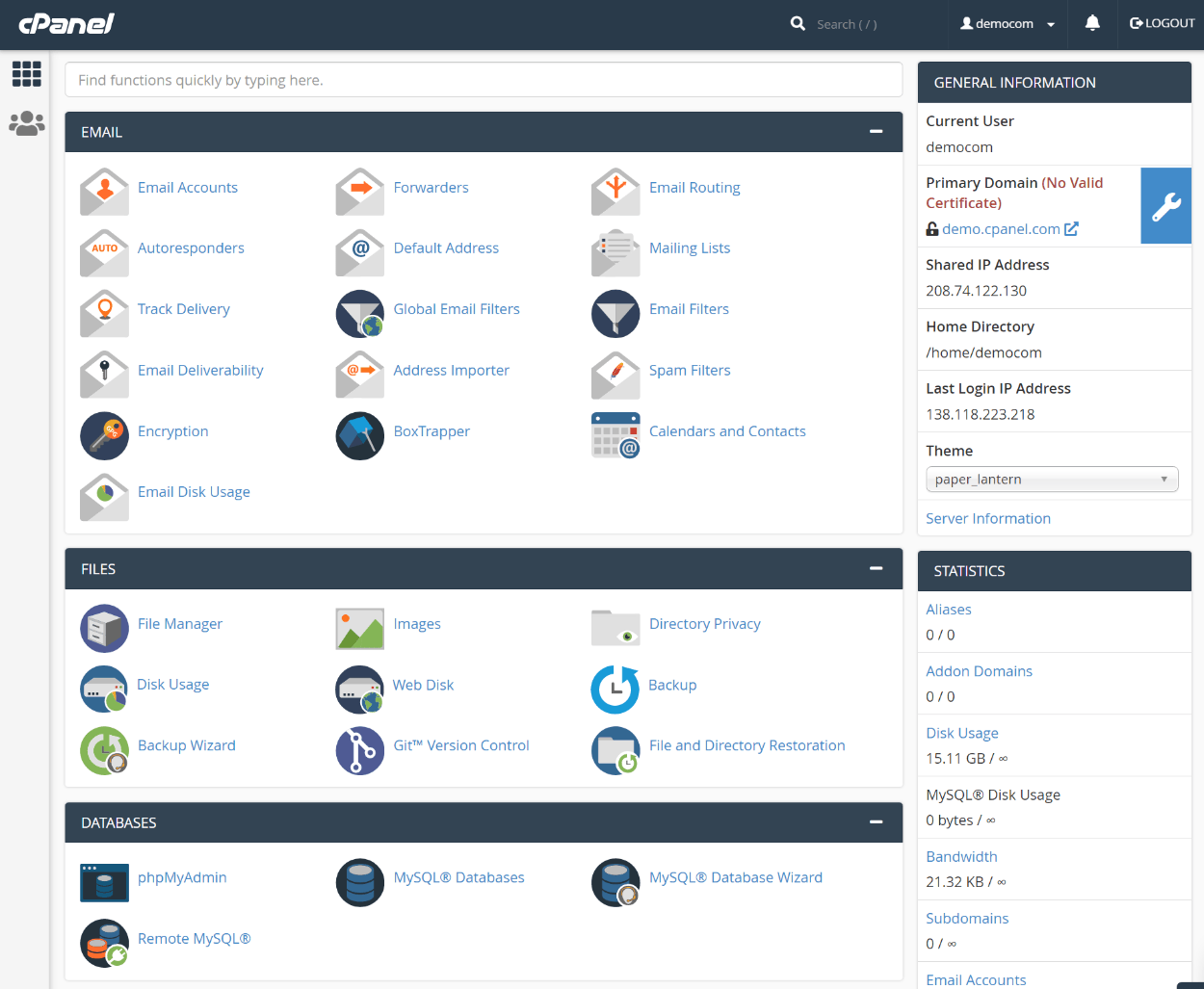
要安裝 WordPress,您需要在 cPanel 儀表板中找到 WordPress 安裝工具。 該工具的外觀取決於您的託管服務提供商。
許多主機都包含一個頂級的“WordPress”選項。 它可能只是說“WordPress”,也可能會說“WordPress Application Manager”或“WordPress Toolkit”之類的東西。
對於其他主機,您可能需要查找軟件安裝工具的名稱。 這裡的常見選項是:
- 軟科
- 幻想曲
- Mojo 市場
- 快速安裝
通常,您會在名為“軟件”或“應用程序”的類別中找到此工具。
這是一個顯示兩者的示例 - 您可以看到“Softaculous 的 WordPress 管理器”以及“Softaculous 應用程序安裝程序”:
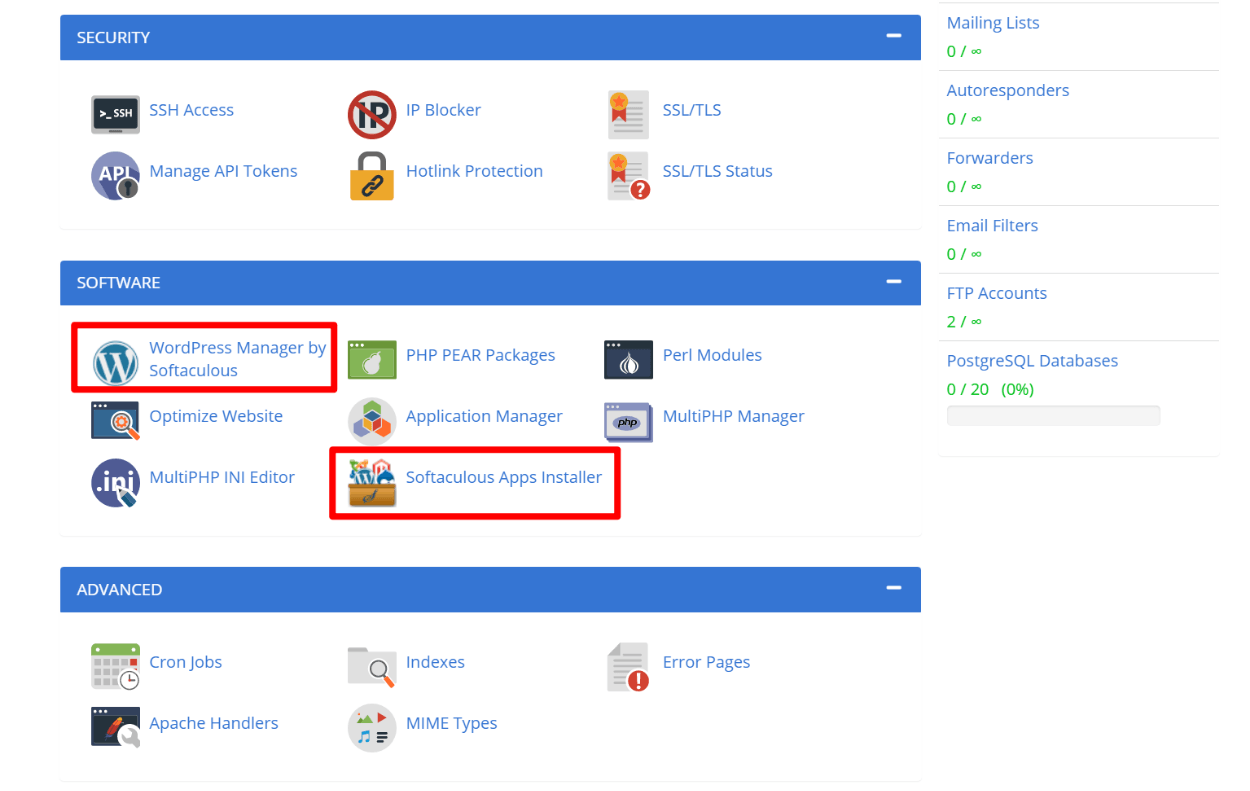
如果您看到專用的 WordPress 安裝工具,請單擊該工具。 否則,您可以打開通用 Softaculous 工具(或 Fantastico、Mojo Marketplace 等)。
然後,您應該會看到安裝 WordPress 的提示(您可能還需要先從軟件列表中選擇 WordPress ):
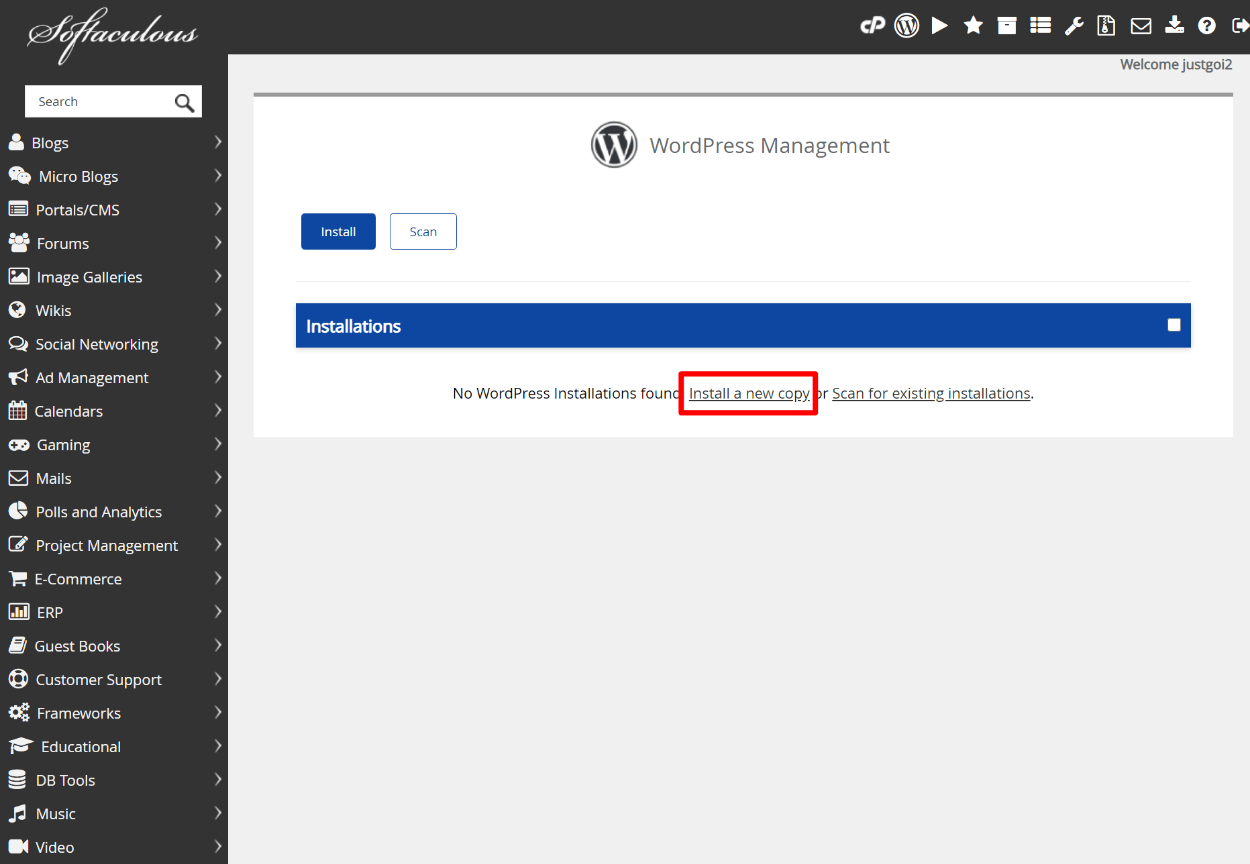
然後,您可以按照嚮導安裝 WordPress。 確保選擇您要使用的域。 然後,其他設置主要是添加你的站點名稱和用戶帳戶信息:
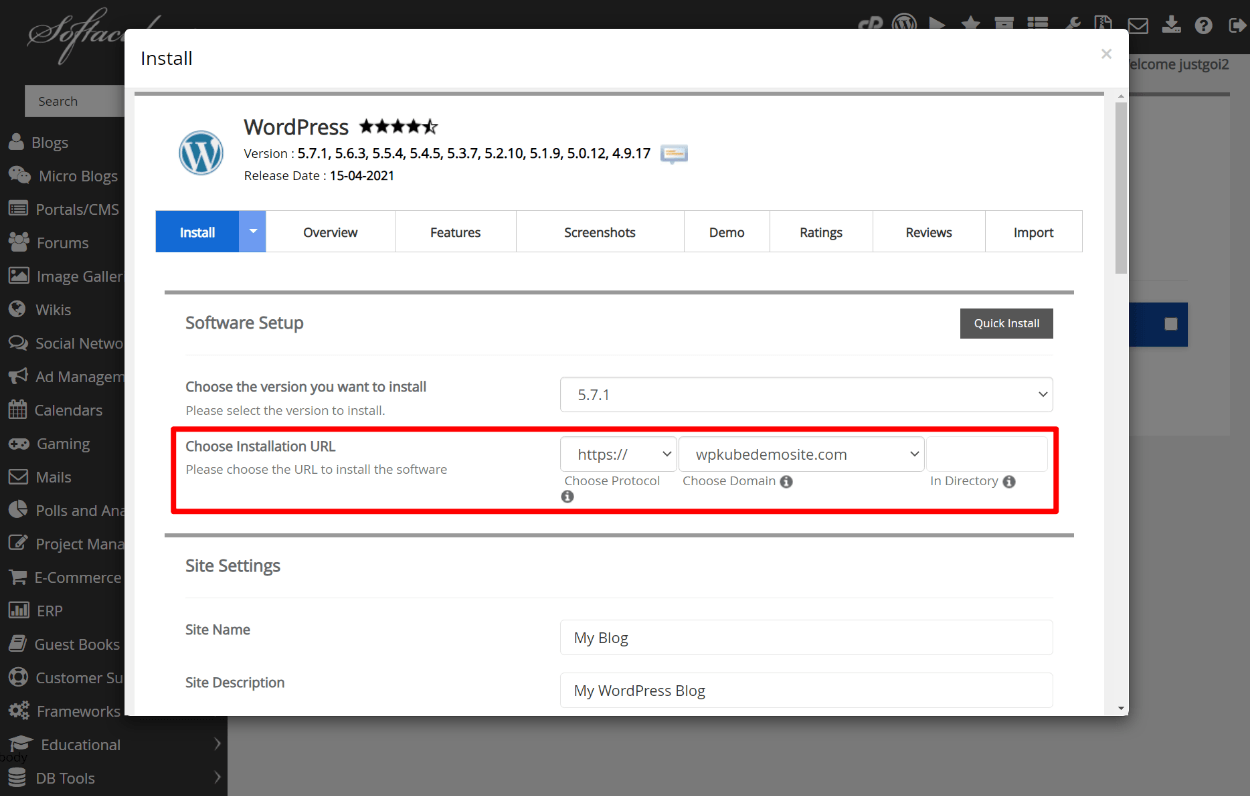
就是這樣! 完成設置嚮導後,您可以登錄 WordPress 開始管理您的網站。
如何在 Bluehost 上安裝 WordPress
Bluehost 提供自己的自定義 WordPress 安裝程序。 要訪問它,請轉到 Bluehost 儀表板中的“我的站點” ,然後單擊“添加站點”選項:
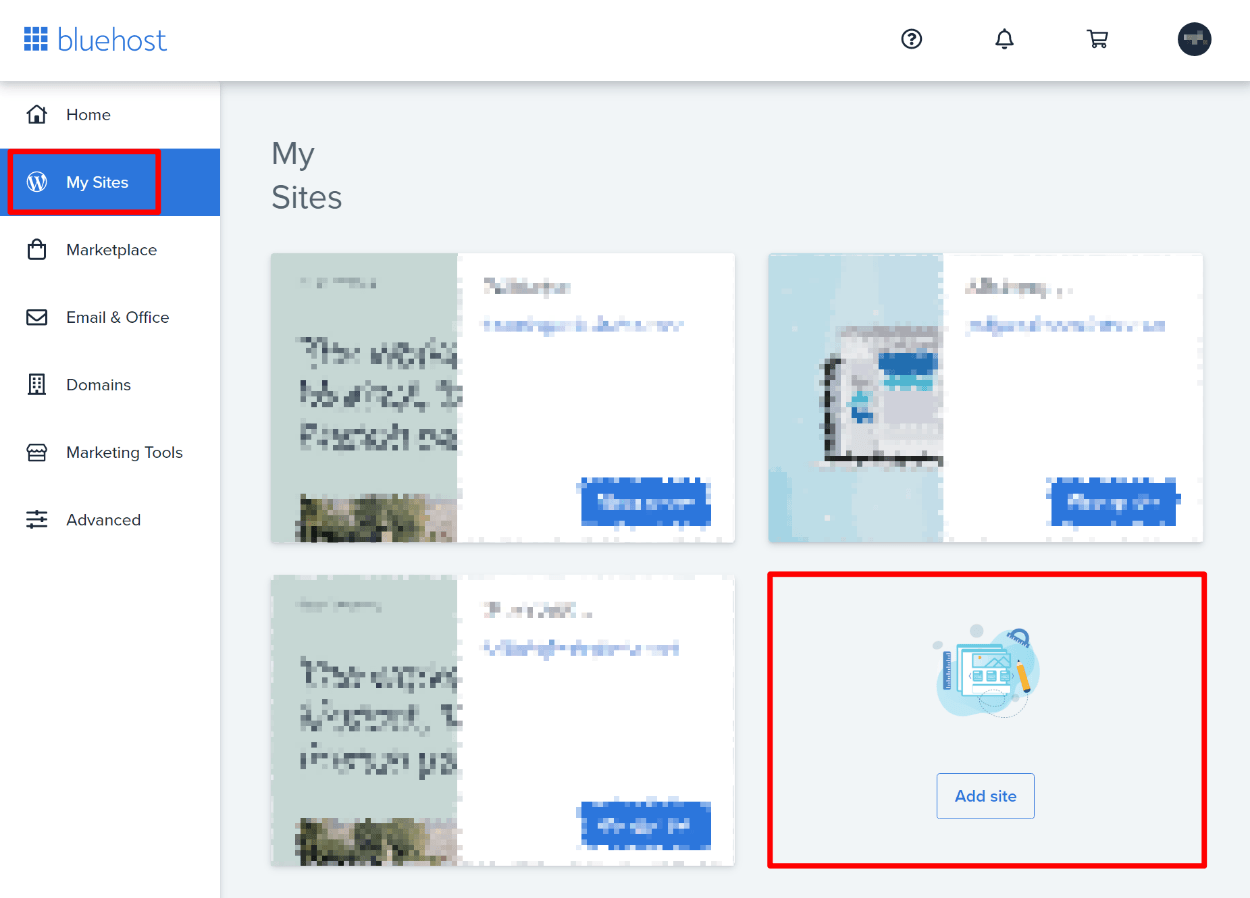
然後,您可以選擇安裝常規 WordPress 軟件(選項 1)或使用 Bluehost 的自定義 WordPress 網站構建器(選項 2):
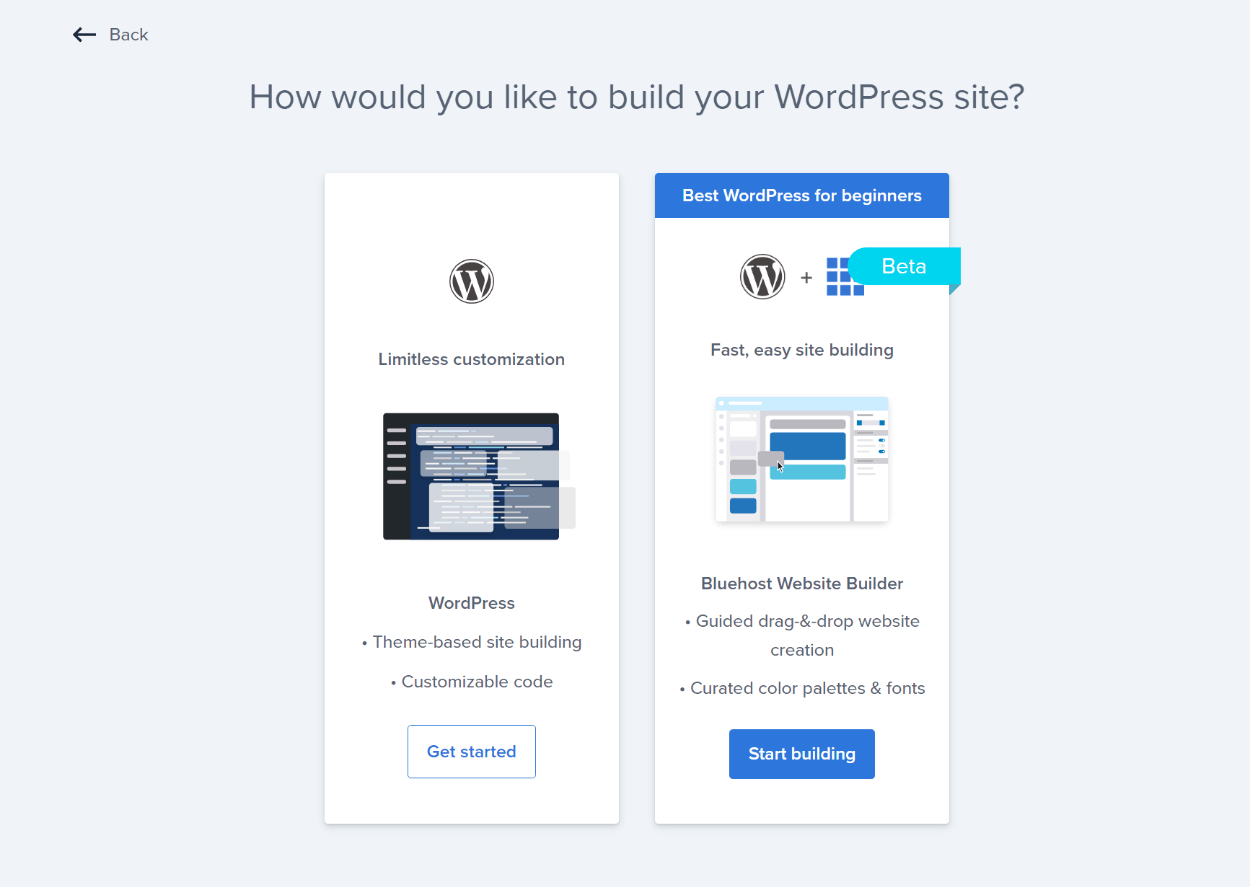
對於常規的 WordPress 安裝,選擇選項 1,然後按照簡單的設置嚮導進行操作:

如何在飛輪上安裝 WordPress
在飛輪中,單擊其中一個按鈕以創建新站點:
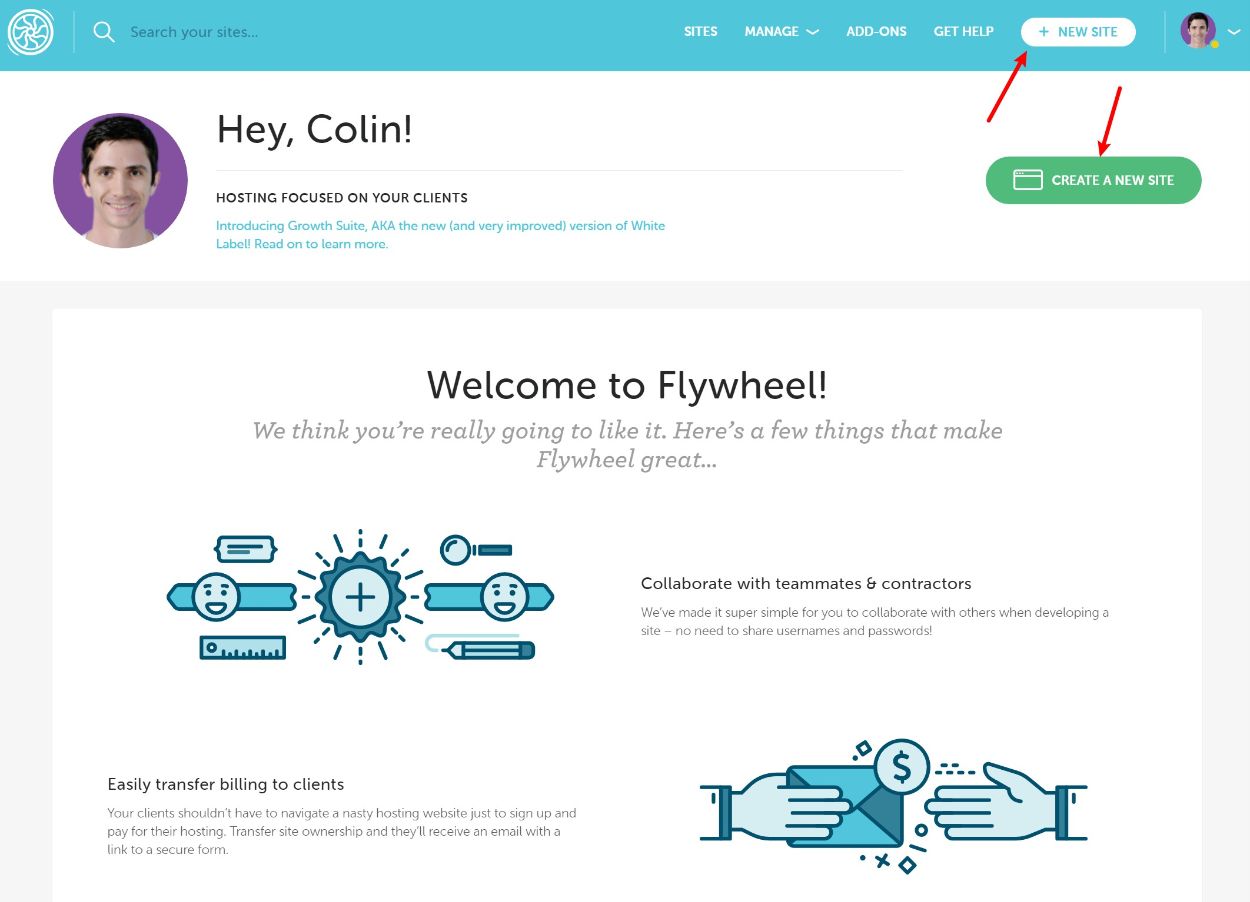
然後,按照嚮導安裝 WordPress。 如果您還沒有支付飛輪計劃,您需要先這樣做:
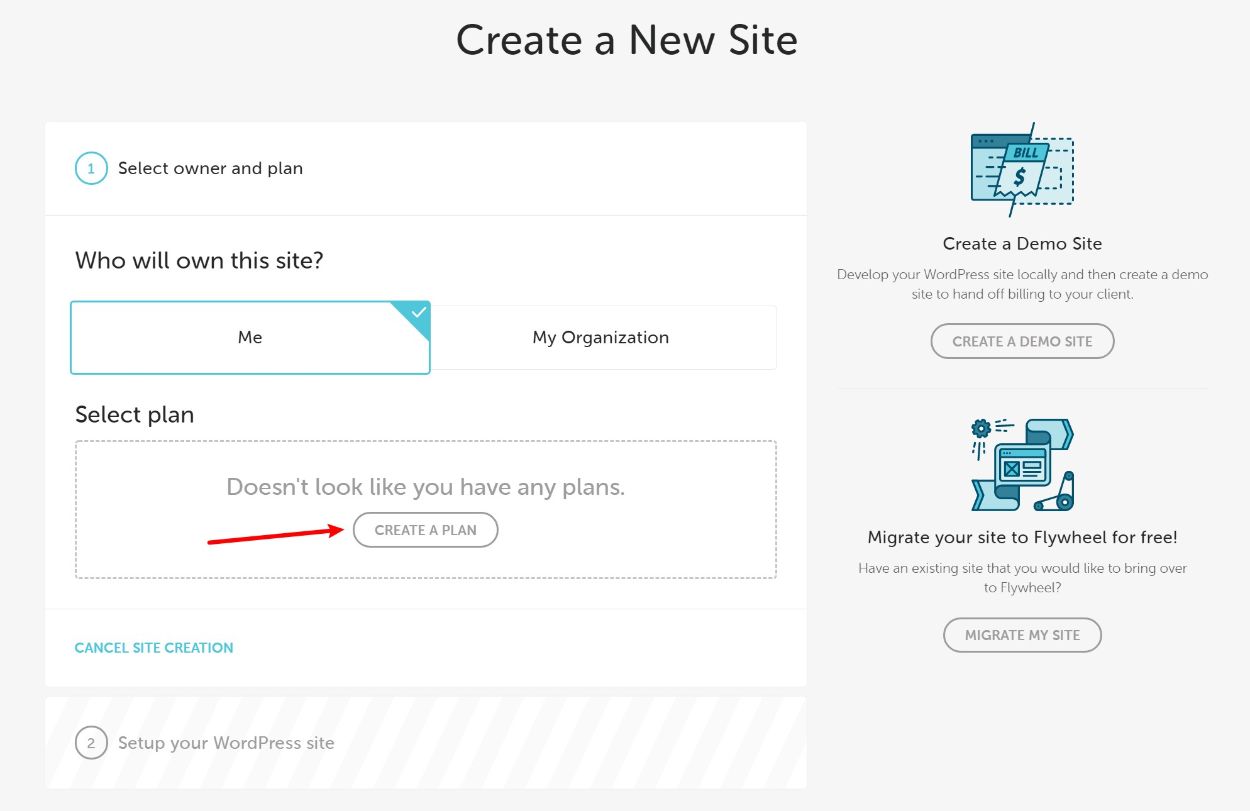
為了更深入地了解,我們將在我們的完整製作網站教程中向您展示如何使用 Flywheel 安裝 WordPress。

其他託管? 諮詢支持
同樣,在 2021 年,幾乎所有網絡託管服務提供商都提供了專用的 WordPress 安裝工具。 因此,如果您使用不同的主機,您應該聯繫您的支持人員,我保證他們可以向您展示如何使用簡單的工具來安裝 WordPress。
如何手動安裝 WordPress
如果您的主機沒有自己的 WordPress 安裝程序,您也可以按照以下幾個步驟手動安裝 WordPress。 為此,您需要熟悉通過 FTP 連接到服務器,並從託管儀表板創建數據庫和數據庫用戶。
我們不會深入討論這些基本過程,因為如果您對 FTP 和創建數據庫感到不舒服,您應該堅持使用主機的自動安裝程序。
我們還有一篇關於如何手動安裝 WordPress 的專門文章,如果您需要更多詳細信息,可以查閱。
1. 下載 WordPress 並通過 FTP 上傳
要開始使用,請訪問 WordPress.org 並下載最新版本的 WordPress 軟件。
它應該下載一個 ZIP 文件。 下載完成後,將 ZIP 存檔解壓縮到本地計算機。
然後,使用 FTP 連接到您的託管服務器並將所有文件上傳到根目錄(或您要安裝 WordPress 的任何目錄)。 通常,“根”目錄被稱為public_html或只是public ,但在您的主機上可能會有所不同。
在等待上傳處理期間,您可以繼續進行第二步。
2. 在你的主機上創建一個數據庫
接下來,您需要在您的網絡主機上創建一個新數據庫。 你如何做到這一點取決於你的主機——如果你不確定它是如何工作的,我建議你諮詢他們的支持文檔或聯繫支持人員。
創建數據庫時,請確保將以下信息保存在空格中,因為您將在下一步中需要它:
- 數據庫名稱
- 數據庫用戶名
- 數據庫用戶密碼
3. 運行 WordPress 安裝程序
上傳所有文件並創建數據庫後,您就可以運行 WordPress 安裝程序了。
要啟動它,請在您的網絡瀏覽器中訪問您網站的主域名——這應該會自動打開 WordPress 安裝程序。 第一步是選擇您想要安裝 WordPress 的語言:
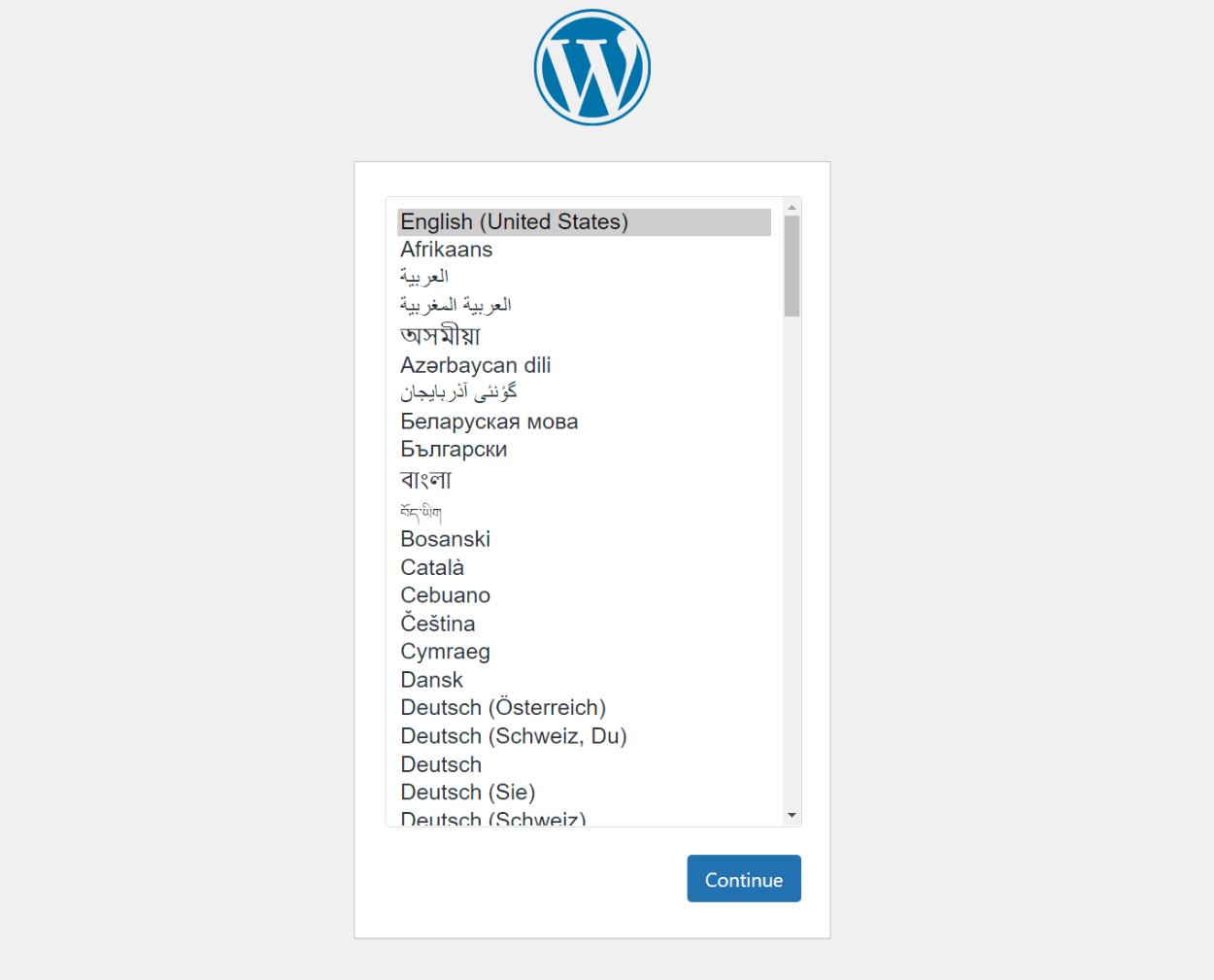
接下來,您需要輸入在上一步中設置的數據庫憑據。 輸入您的用戶名、密碼和數據庫主機——您可以將最後兩個設置保留為默認值。
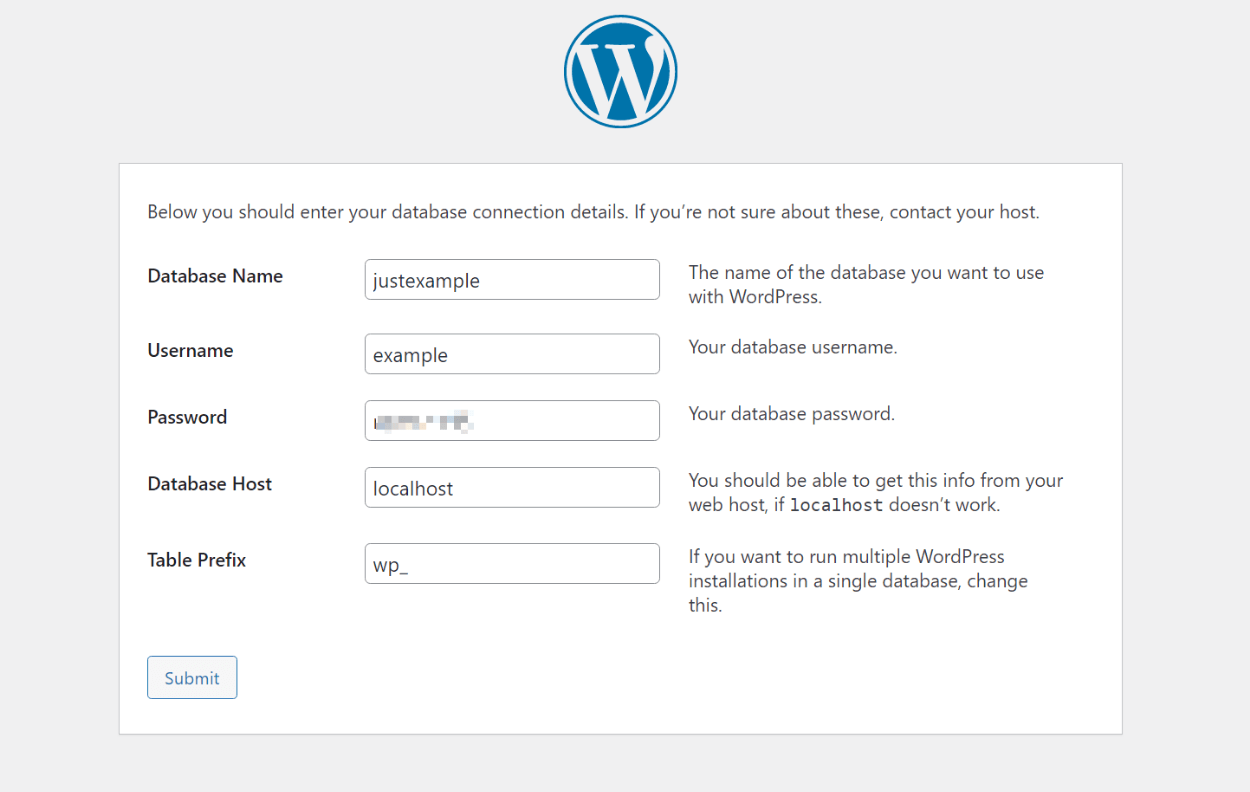
如果一切正常,您應該會看到一條成功消息。 然後,單擊運行安裝按鈕:
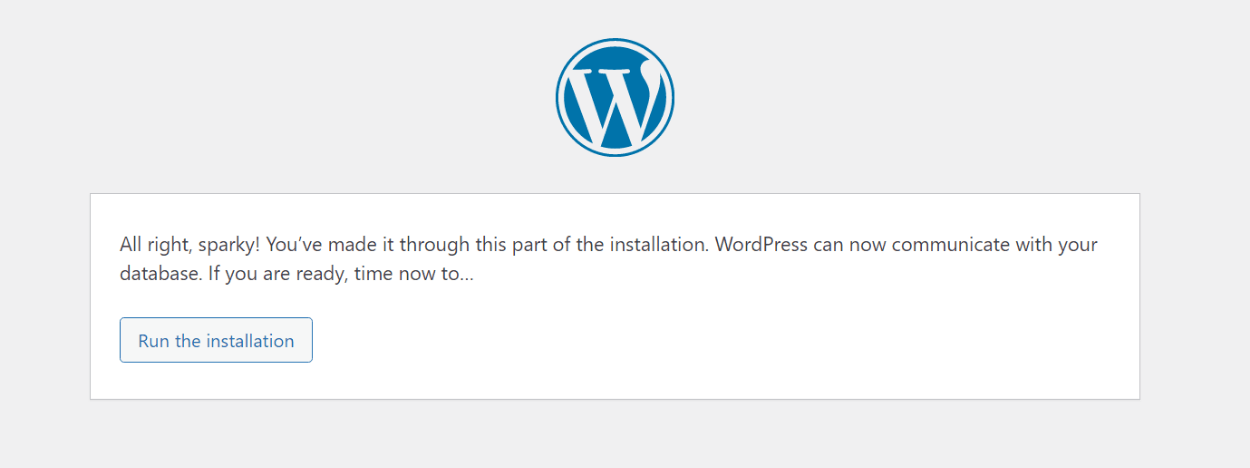
完成後,系統會提示您輸入一些基本的網站詳細信息和 WordPress 帳戶的詳細信息。 然後,單擊安裝 WordPress以完成該過程:
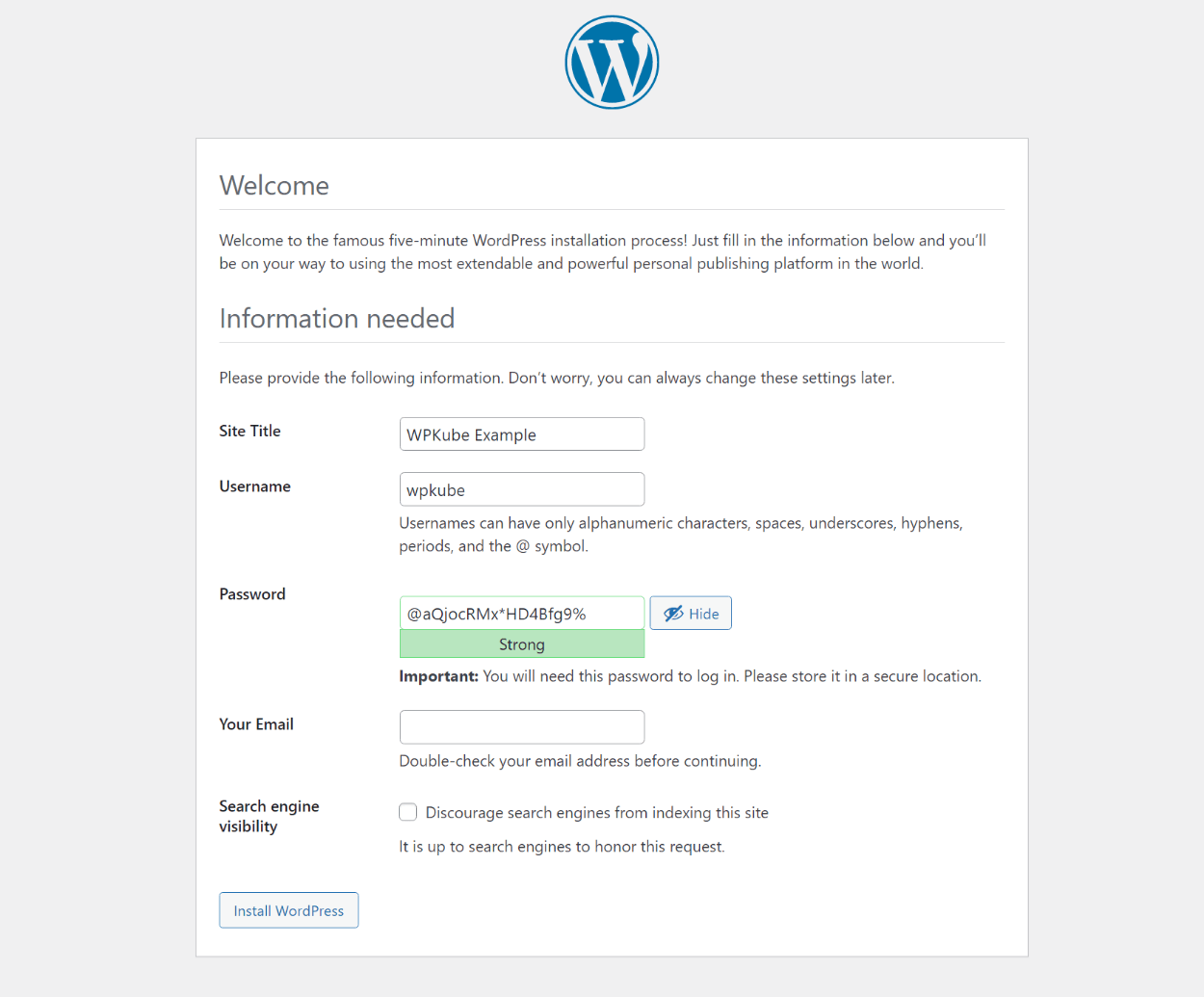
就是這樣! WordPress 已正式安裝,您可以登錄 WordPress 儀表板開始管理您的網站。
如何在本地計算機上安裝 WordPress
如果您想創建一個可公開訪問的 WordPress 網站,您需要網站託管。 但如果你只是想創建一個私有站點進行測試,你也可以在自己的本地計算機上安裝 WordPress。
這稱為本地開發環境。 您的網站將像普通的 WordPress 網站一樣運行,但您將是唯一可以訪問它的人。
以下是如何設置它...
1.選擇本地開發工具
要在您的計算機上安裝 WordPress,您需要藉助本地開發工具來設置 WordPress 所需的基本軟件/編程語言。
聽起來很複雜,但您不必擔心——一個好的本地開發工具將為您處理所有設置。 更好的是,大多數本地開發工具都是免費的
一些流行的通用本地開發工具是:
我們有一個關於使用 XAMPP 和 WAMP 的教程。
但是,如果您知道您只會使用 WordPress,則應該使用 WordPress 特定的本地開發工具。 這裡的熱門選項是:
如有疑問,我們建議使用 Local,因為它是專門為 WordPress 構建的,它讓一切變得超級簡單。
2. 安裝您的工具並設置 WordPress
要開始使用,請前往本地網站並下載最新版本——它是免費的!
然後,完成設置過程,在您的計算機上安裝本地軟件,就像安裝任何其他軟件一樣。
啟動 Local 後,您將看到創建第一個 WordPress 安裝的提示:
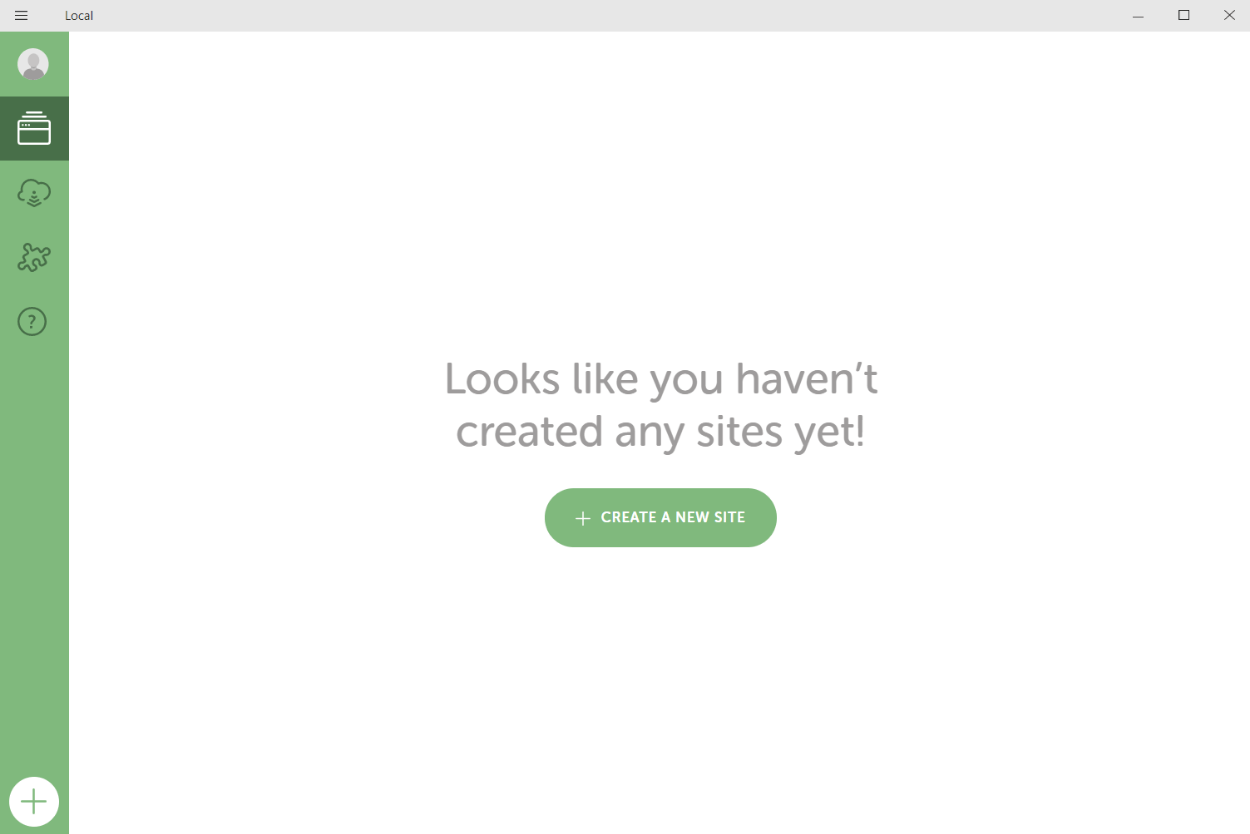
您需要做的就是按照界面安裝 WordPress:

安裝完成後,您可以通過單擊本地界面中的按鈕訪問您的站點。
如果您需要幫助,我們有一個完整的教程,介紹如何使用 Local 在本地安裝 WordPress。
關於如何安裝 WordPress 的常見問題解答
以下是您可能遇到的一些常見問題……
安裝 WordPress 最簡單的方法是什麼?
安裝 WordPress 最簡單的方法是選擇具有易於使用的 WordPress 安裝程序的主機。 我們推薦 HostGator、Bluehost 或 Flywheel。
您可以免費安裝 WordPress 嗎?
有點……WordPress 軟件是免費的,但您需要虛擬主機來創建一個公共網站,您需要付費。
如何在我的電腦上安裝 WordPress?
要在您自己的計算機上安裝 WordPress,您可以使用本地開發工具。 對於 WordPress,我們推薦免費的本地工具。
如何手動安裝 WordPress 軟件?
要手動安裝 WordPress,您需要通過 FTP 將文件上傳到您的服務器,創建一個空數據庫,然後通過訪問您的主域名運行 WordPress 安裝嚮導。
這就是如何在 2021 年及以後安裝 WordPress
在 2021 年及以後,安裝 WordPress 的最簡單方法是選擇安裝過程簡單的 WordPress 主機。 對於預算有限的初學者,我們推薦 Bluehost 或 HostGator,對於願意為更好的支持和性能支付更多費用的人,我們推薦 Flywheel。
對於其他選項,您還可以手動安裝 WordPress 或將其安裝在您的計算機上以創建本地測試站點。
您還有關於如何安裝 WordPress 的問題嗎? 讓我們知道,我們會盡力提供幫助!
